Impostazioni del visualizzatore
È possibile regolare le impostazioni per migliorare l'esperienza di visualizzazione dei file in Autodesk Construction Cloud.
Per modificare le impostazioni, aprire un file nello strumento File. Fare clic sull'icona Impostazioni  sulla barra degli strumenti.
sulla barra degli strumenti.
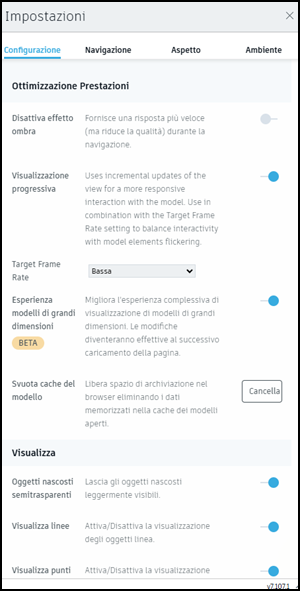
Le impostazioni dei file 2D e dei modelli 3D sono diverse.
Fare clic su *Ripristina tutte le impostazioni di default * nella parte inferiore di qualsiasi scheda per ripristinare impostazioni.
File 2D
Configurazione (2D)
Ottimizzazione delle prestazioni (2D)
Visualizzazione progressiva: utilizza gli aggiornamenti incrementali della vista per un'interazione più reattiva con il modello.
Visualizzazione vettoriale: consente di aumentare lo zoom, lo snap e l'accesso ai dati vettoriali PDF. Se disattivata, tutti i file PDF verranno rasterizzati.
Visualizzazione (2D)
Unità di visualizzazione: il file mostrerà le unità utilizzate nel file caricato. È possibile scegliere di visualizzare una delle diverse unità di misura nel menu a discesa.
Precisione: il file utilizzerà la precisione del file caricato. È possibile scegliere un valore di precisione specifico dal menu a discesa.
Navigazione (2D)
Zoom (2D)
- Inverti direzione zoom con mouse: inverte la direzione di zoom per il mouse.
- Velocità di scorrimento: trascinare per modificare la velocità di zoom del mouse.
- Velocità di trascinamento: trascinare per modificare la velocità di spostamento del mouse quando si utilizza il strumento di zoom.
Mouse (2D)
- Apri proprietà sulla selezione: apre il gruppo Proprietà quando si seleziona un oggetto.
- Configura mouse per mancini: scambia i pulsanti del mouse per l'uso con la mano sinistra.
Mini-mappa (2D)
- Mostra minimappa: consente di visualizzare o nascondere la mini-mappa nel visualizzatore.
Aspetto (2D)
- Colore elaborato 2D: cambia il colore di sfondo tra bianco e nero.
- Caricamento animazione: consente di animare le linee durante il caricamento.
Modelli 3D
Configurazione (3D)
Ottimizzazione delle prestazioni (3D)
Disattiva effetto ombra: fornisce una risposta più veloce, ma riduce la qualità durante la navigazione.
Visualizzazione progressiva: utilizza gli aggiornamenti incrementali della vista per un'interazione più reattiva con il modello.
Esperienza di modello di grandi dimensioni (BETA): questa funzionalità fa parte di una versione beta aperta che, se attivata, migliora l'esperienza complessiva di visualizzazione di modelli di grandi dimensioni.
Visualizzazione (3D)
Oggetti nascosti semitrasparenti: consente di lasciare gli oggetti nascosti leggermente visibili.
Visualizza linee: consente di attivare/disattivare la visualizzazione degli oggetti linea.
Visualizza punti: attiva o disattiva la visualizzazione degli oggetti punto.
Visualizza spigoli: mostra il contorno delle superfici del modello.
Visualizza tratteggi di sezione: mostra il modello di tratteggio per i piani di sezione. Ciò non avviene per i riquadri di sezione.
Unità di visualizzazione: per default, il file mostrerà le unità utilizzate nel file caricato. È possibile scegliere di visualizzare una delle diverse unità di misura nel menu a discesa.
Precisione: per default, il file utilizzerà la precisione del file caricato. È possibile scegliere un valore di precisione specifico dal menu a discesa.
Selezione (3D)
- Modalità di selezione: scegliere oggetto leaf, primo oggetto o ultimo oggetto.
Navigazione (3D)
ViewCube (3D)
Mostra ViewCube: attivare o disattivare per visualizzare il ViewCube per il controllo della navigazione.
Azioni di ViewCube sul perno: quando questa opzione è abilitata, il ViewCube esegue l'orbita del vista attorno al punto del perno attivo. Quando è disattivata, viene eseguita un'orbita attorno al centro della vista.
Orbita (3D)
- Orbita fusion-style: consente di utilizzare un'orbita fusion-style e bloccare l'asse dell'orbita.
- Orbita oltre i poli: consente di ruotare la vista oltre il Polo Nord del modello.
Zoom (3D)
- Esegui zoom verso il fulcro: se disattivato, lo zoom viene centrato sul cursore.
- Inverti direzione zoom con mouse: inverte la direzione di zoom per il mouse.
- Velocità di scorrimento: trascinare per modificare la velocità di zoom del mouse.
- Velocità di trascinamento: trascinare per modificare la velocità di spostamento del mouse quando si utilizza il strumento di zoom.
Mouse (3D)
- Configura mouse per mancini: scambia i pulsanti del mouse per l'uso con la mano sinistra.
- Imposta il fulcro con il pulsante sinistro del mouse: consente di impostare un nuovo punto del perno con il clic con il pulsante sinistro del mouse. Questa operazione sostituisce l'oggetto selezionato.
- Apri proprietà sulla selezione: apre il gruppo Proprietà quando si seleziona un oggetto.
Mini-Map 3D
- Mostra Mini-Map 3D: consente di mostrare o nascondere la mini-mappa 3D.
Aspetto (3D)
Ottimizzazione della qualità visiva (3D)
- Anti-aliasing: rimuove i bordi frastagliati dalle linee.
- Ombre ambiente: migliora l'ombreggiatura delle superfici nascoste.
- Ombra sul piano di base: aggiunge ombre simulate sul piano di base.
- Riflesso sul piano di base: consente di aggiungere riflessi simulati sul piano di base con uno specchio sfocato su un piano di base artificiale.
Ambiente (3D)
- Immagine ambiente visibile: mostra l'illuminazione ambiente come sfondo.
- Selezione illuminazione e ambiente: consente di scegliere tra opzioni di ambiente e di illuminazione disponibili.